点击查看:U大师U盘启动盘制作工具专业版V4.0
点击查看:U大师U盘启动盘制作教程 详细图解步骤教你怎么装统(Win7PE精简版)
点击查看:U大师U盘启动盘制作教程 详细图解步骤教你怎么装系统(老机版)
点击查看:U大师U盘启动盘制作教程 详细图解步骤教你怎么装系统(Win03PE增强版)
点击查看:U大师U盘启动盘制作教程 详细图解步骤教你怎么装系统(超微版)
点击查看:U大师U盘装系统——启动盘制作全过程
点击查看:固态硬盘4K对齐方法
随着固态硬盘的普及,越来越多的读者开始使用固态硬盘了,可是使用固态硬盘首要的要满足三大条件,详情可以查看小编以前写的固态硬盘4K对齐方法,但是有些读者已经把系统都装好了却没有4k对齐,那么怎么才能在不格式化分区的情况下对分区进行4K对齐了?今天小编就为大家带来怎么使用u大师u盘启动盘pe系统对硬盘分区进行无损4K对齐?
1、进入到u大师pe系统的桌面,双击无损分区助手:
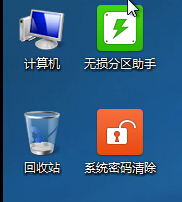
2、然后右键D盘(其他的盘符一样的操作,这里以D盘为例)找到高级操作:
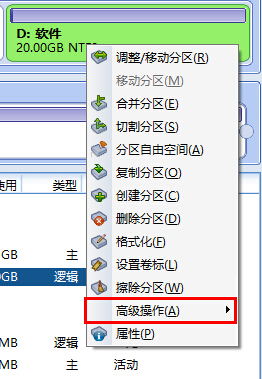
3、点击高级操作后,再点击分区对齐:
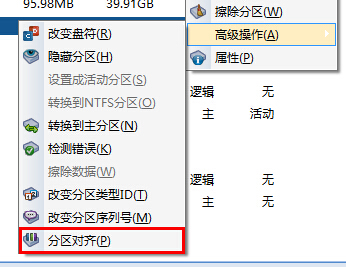
4、随后弹出分区对齐界面,这里在“设置分区对齐到”4096扇区,然后点击确定:
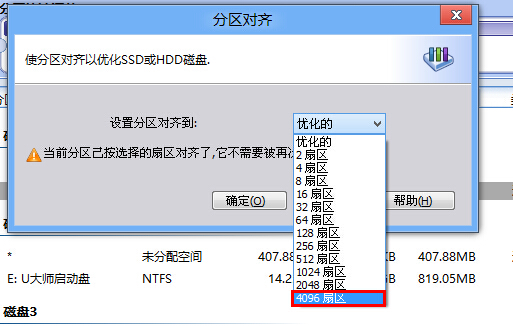
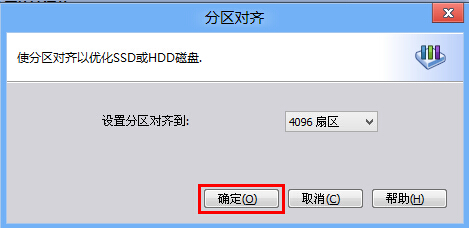
5、点击好确定后,点击无损分区助手左上角的提交:
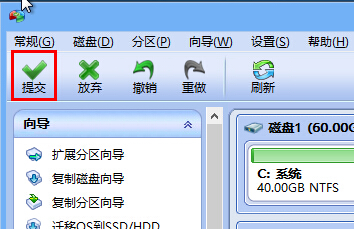
6、然后弹出等待执行的操作,我们点击执行:
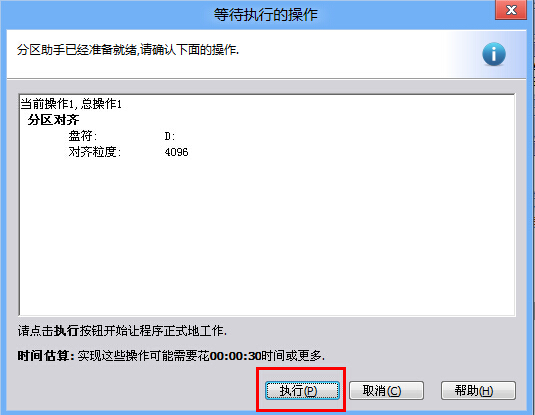
后整个D盘的4K对齐就完成了,读者可以对C盘 E盘等分区进行一样的操作,便可以对整个硬盘进行4K对齐。
读者如果有什么问题或者建议,可以到U大师的官网:www.down123.ren 咨询客服。

网友评论